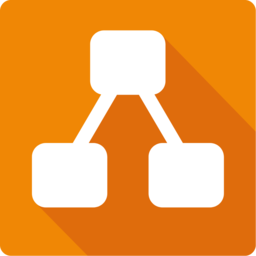

/中文/
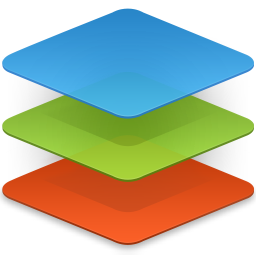
/中文/

/中文/
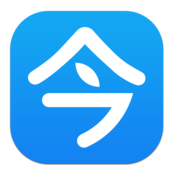
/中文/

/中文/

/中文/

/中文/

/中文/

/中文/

/中文/
除了能下载客户端使用以外,也可以直接使用在线版本,访问网站,所有的功能同样能在线使用,不过由于是国外的网站,部分地区可能出现无法访问的情况。另外,软件还支持嵌入vscode使用,在编写代码的时候,想要画一个流程图,可以直接创建draw.io文件,进行绘图。避免切换软件后使用。也可以直接在文件后面添加png,可以直接当做图片浏览。
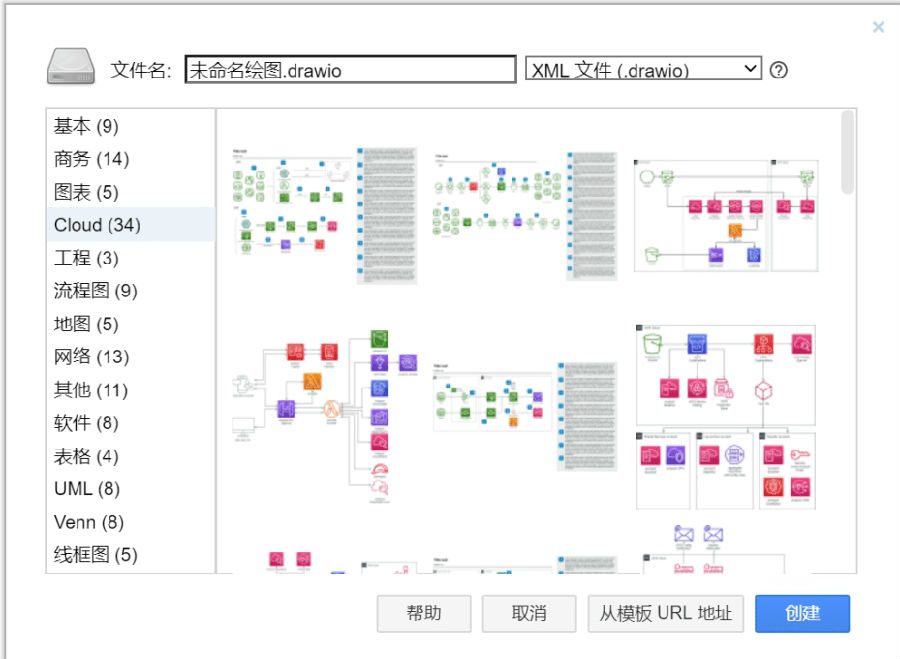
软件的界面和大多数的绘图软件一致,左边是图形模板,包含了当前创建的模板下相关的图形,你可以将图形直接拖入到中间的画布里面。中间是可视化设计区域,在这儿能随意调整图形的大小以及位置右边是样式属性,能更详细的设置图形样式和属性,使用起来非常直观清晰。
软件还提供了一系列的模板供我们使用,点击文件菜单新建,在弹出的模板窗口中,已经按照分类为我们分类好模板,从简单的框图,到复杂的流程图,各种分类应有尽有。根据需求,选择一个创建即可,同时这儿的模板不满足,还可以从网络导入。
多软件集成
集成了如下平台,可以将信息存储大任意地方。
Jira
Confluence
Dropbox
Github
易用美观
拖拽
导入自己的图标库
自动布局
丰富模板
支持数学符号
有中文界面
导出多种格式,包括Visio
有JupyterLab插件,方便科学画图
在Linux下可以使用命令行界面来导出,默认与源文件同名
drawio -x -f svg lstm.drawio
赢利模式
draw.io免费使用,又开源,有没坑呢。目前没有,因其主要是其收入来源为与Atlassian的商业合同。普通用户使用等于是有助于其扩大受众。
默认保存的格式
draw.io默认保存的XML格式,2016年由 raw XML 格式改成 XML compressed。raw XML格式可以方便地查看元素间的关系,但其压缩文件会增大网络环境下保存成功率。
因为是免安装的,所以双击运行启动有一丢丢的慢
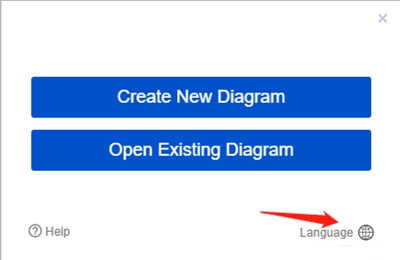
进去后先选择语言里的倒数第二个--简体中文,关闭软件,重启下
然后点创建新图表 , 选择需要的模板,点击创建
进软件后就可以想怎么画,怎么画了
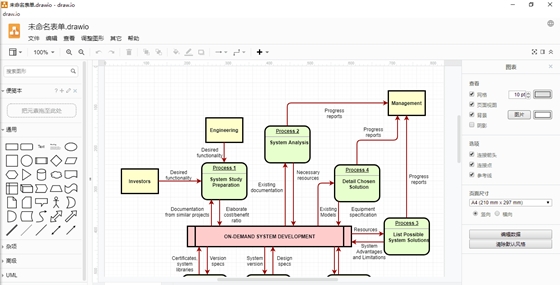
最后可以保存变成项目以后可以继续画,或者导出为其他格式(例如图片)
